Cómo desactivar los comentarios en mis fotos de Facebook - Mejorar privacidad
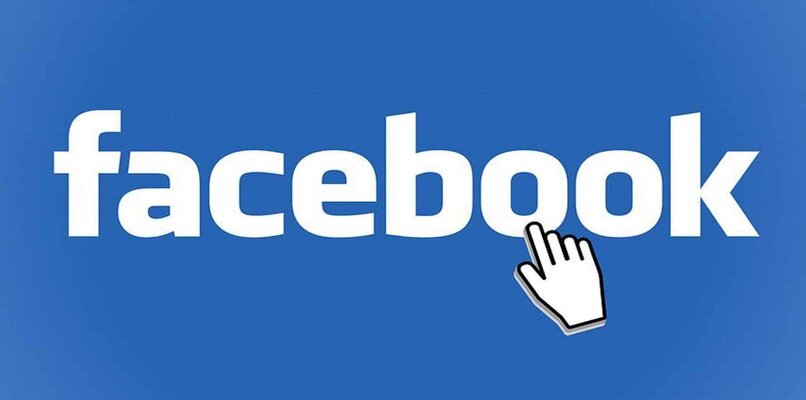
Las redes sociales nos acercan cada vez más a las personas, ya que logras comunicarte con ellas estando en cualquier parte del mundo. Pero hay momentos en los que algunas pueden ser un poco molestas. Por eso que Facebook ofrece métodos para configurar tu privacidad y controlar quién ve o comenta lo que publicas.
Aquí te estaremos explicando como realizar los respectivos cambios en tu cuenta, sigue leyendo para conocer toda la información.
¿Qué sucede con los comentarios existentes al desactivar comentarios en una foto de Facebook?
En la app encuentras múltiples funciones, una de ellas es desactivar los comentarios de una publicación. Las personas pueden usar esto para evitar que ciertos usuarios comenten sus fotos. Sea el motivo que sea por el cual no quieres mostrarlas, puedes aplicar este método.
Es necesario mencionar que, una vez que hayas desactivado dichos comentarios, estos no se eliminaran. Si lo deseas más adelante puedes volver a activarlos sin ningún problema y los podrás encontrar en el mismo sitio que estaban antes.
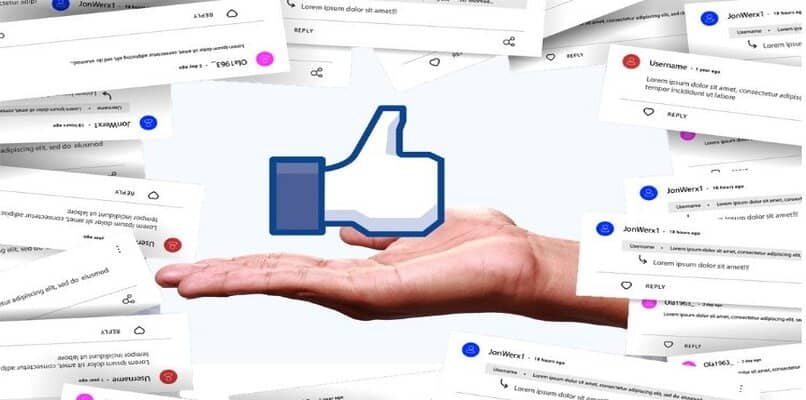
¿Cómo se deshabilitan los comentarios de una imagen dentro de Facebook?
En la red social hay personas de todo tipo, algunas simpáticas, otras no tanto y en el otro extremo tenemos a los que se creen graciosos. Pero no te preocupes, existe una opción para desactivar los comentarios de una foto que hayas publicado. Así evitarás a estos molestos usuarios..
Sin embargo, hay algo que debemos tener en consideración. Y es que, la desactivación de todos los comentarios se puede habilitar únicamente si administras un grupo o una página en Facebook. Sabiendo esto, solo debes seguir los pasos explicados a continuación.
Con la opción ‘Permitir comentarios y me gusta’
Si queremos limitar quién puede comentar en nuestras publicaciones, debemos hacer lo siguiente. Tendrás que dirigirte a la publicación en tu perfil, para ello vas a dar clic en el icono de la flecha. Este se encuentra en la parte superior derecha, una vez allí debes ubicarte en la foto que quieres desactivar los comentarios.
Luego pulsa en los tres puntos que aparecen en la parte de arriba y seleccionas la opción '¿Quién puede comentar en tu publicación?'. Después eliges quien podrá realizar comentarios, y listo.
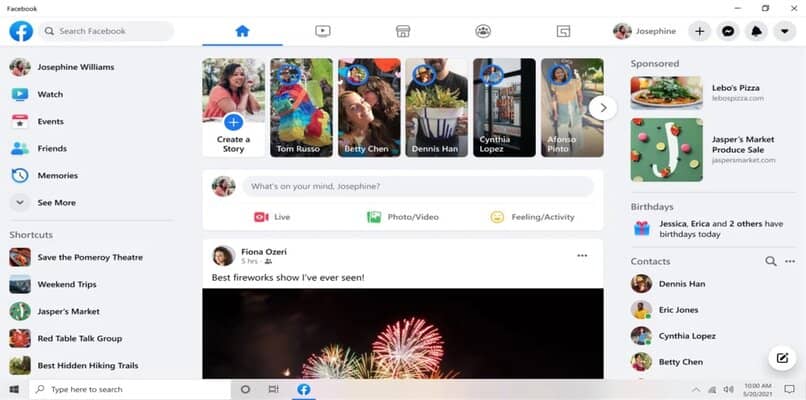
Bloqueando a un usuario
Si ya has llegado a un punto de molestia total con una cuenta en específico, puedes recurrir a una alternativa muy eficaz, bloqueando a la persona. Haciendo esto dejará de acosarte o molestar por medio de mensajes privados o comentarios en tus publicaciones.
Para efectuar este cambio, debemos hacer lo siguiente: Estando en la interfaz principal de Facebook nos vamos a dirigir al icono con forma de flecha. Este se halla en la parte superior derecha de la pantalla. Cuando hagamos clic en él vamos a elegir la opción que dice 'Configuración y privacidad' y luego en 'Configuración'.
Seguido debes pulsar 'Bloqueos', verás esta opción en el panel de la izquierda. Al estar ahí vamos a hacer clic en 'Bloquear usuarios' y después en 'Bloquear' en el nombre de la persona. Cuando ya hayas elegido la cuenta debes aceptar y así guardarás los cambios.
Ocultando las imágenes a ciertas personas
Esta opción es ideal para evitar que usuarios específicos te comenten, también puedes elegir limitar quién te etiqueta en fotos o publicaciones. Lo primero que debemos hacer es ir a donde se comparten las publicaciones e imágenes. Una vez hecho esto, te tienes que posicionar en la parte de debajo de tu foto de perfil.
Ahí encontrarás un recuadro con una opción llamada 'Público', hacemos clic en ella y se desplegará un menú de opciones. Donde nos permitirá elegir la que más se adapte a nuestras necesidades. Dichas opciones son: 'Público', 'Solo yo', 'Amigos concretos', 'Personalizado', 'Conocidos' y 'Mejores amigos'.
Al seleccionar 'Amigos concretos' o 'Personalizado', te da la libertad de elegir a los usuarios específicos que pueden ver tus fotos o publicaciones. Es una alternativa muy buena que permite seleccionar de forma puntual a los usuarios.
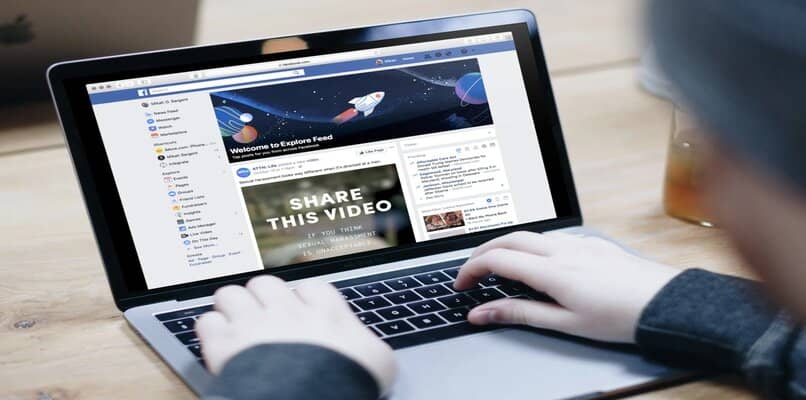
¿De qué forma verificar que se desactivaron correctamente los comentarios en mi foto de Facebook?
Si realizaste la configuración y deseas comprobar que los cambios fueron aplicados debes hacer lo siguiente. Pídele a un amigo de confianza que ingrese a tu perfil, y revise tus publicaciones.
Si lograste dichos cambios, no podrá ver lo que publicaste. Solo le aparecerá un aviso diciendo lo siguiente 'El contenido no está disponible en este momento', esto quiere decir que si funcionó la configuración. Si necesitas corregirlo lo más pronto posible y tus amigos no pueden ayudarte en ese momento, compruébalo tu mismo de este modo.
Primero debes dirigirte a al icono de la flecha, al seleccionarlo se desplegarán varias opciones, elegirás la que dice 'Cerrar sesión'. Al hacerlo saldrás de tu cuenta de manera automática.
Luego debes buscar tu perfil en la barra buscadora de Google, escribe tu nombre tal cual como apareces en Facebook. Accedes a tu cuenta y compruebas tus publicaciones, allí sabrás que el cambio se hizo de forma correcta.